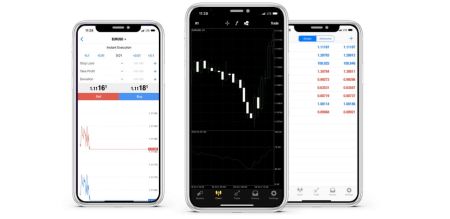Як загрузіць, усталяваць і ўвайсці ў XM MT4 для iPhone
XM MT4 для iPhone прадастаўляе трэйдарам магутную мабільную гандлёвую платформу для маніторынгу рынкаў, выканання таргоў і кіравання ўліковымі запісамі ў любы час і ў любым месцы. Дзякуючы інтуітыўна зразумелым інтэрфейсам і надзейным функцыям, прыкладанне прапануе гнуткасць і зручнасць, неабходныя сучасным трэйдарам.
Незалежна ад таго, што вы пачатковец ці дасведчаны трэйдар, наладжванне XM MT4 на iPhone - гэта просты працэс. Гэта кіраўніцтва правядзе вас па кроках па загрузцы, усталяванні і ўвайсці, каб увайсці, што вы зможаце лёгка атрымаць доступ да свайго гандлёвага рахунку.
Незалежна ад таго, што вы пачатковец ці дасведчаны трэйдар, наладжванне XM MT4 на iPhone - гэта просты працэс. Гэта кіраўніцтва правядзе вас па кроках па загрузцы, усталяванні і ўвайсці, каб увайсці, што вы зможаце лёгка атрымаць доступ да свайго гандлёвага рахунку.
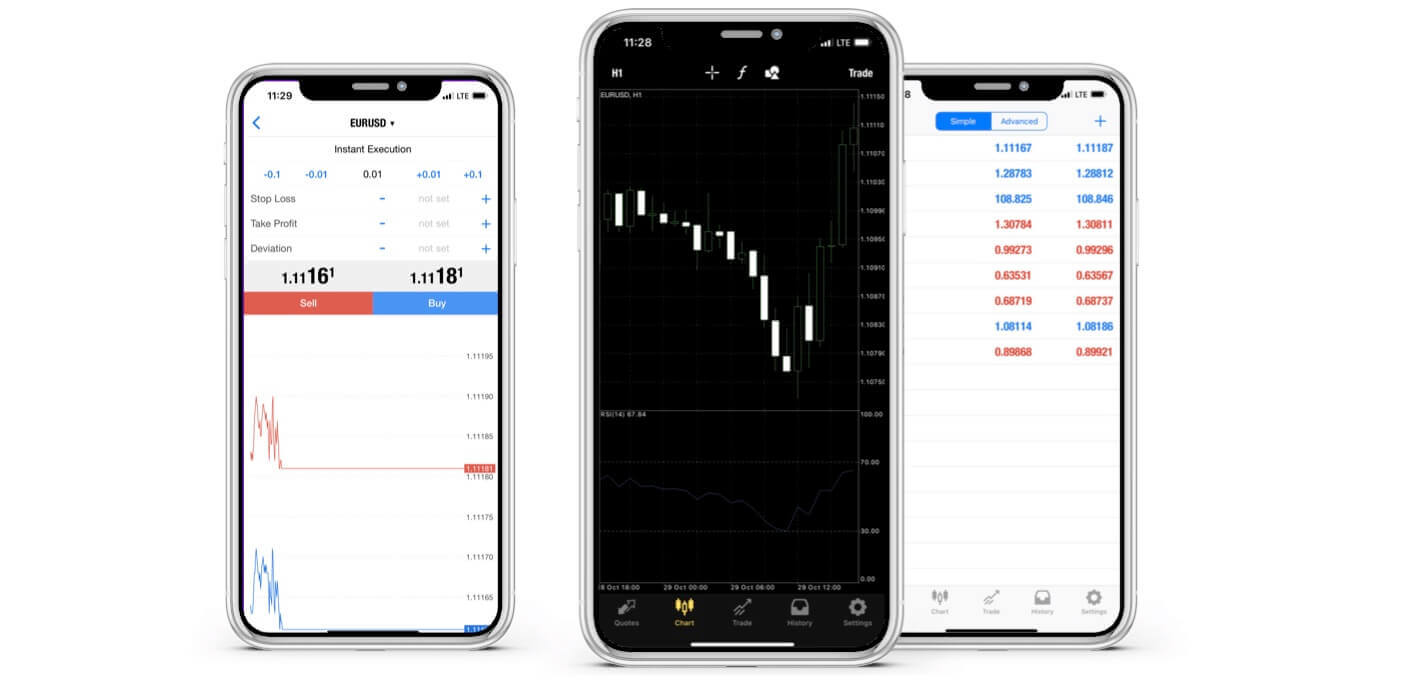
Чаму XM MT4 iPhone Trader лепш?
XM MT4 iPhone Trader дазваляе вам атрымаць доступ да вашага ўліковага запісу ў родным дадатку iPhone з тымі ж лагінам і паролем, якія вы выкарыстоўваеце для доступу да свайго ўліковага запісу на ПК або Mac.
Функцыі XM MT4 iPhone Trader
- 100% роднае прыкладанне для iPhone
- Поўная функцыянальнасць акаўнта MT4
- 3 Тыпы дыяграм
- 30 тэхнічных індыкатараў
- Поўны часопіс гісторыі гандлю
- Убудаваная функцыянальнасць навін з Push-апавяшчэннямі
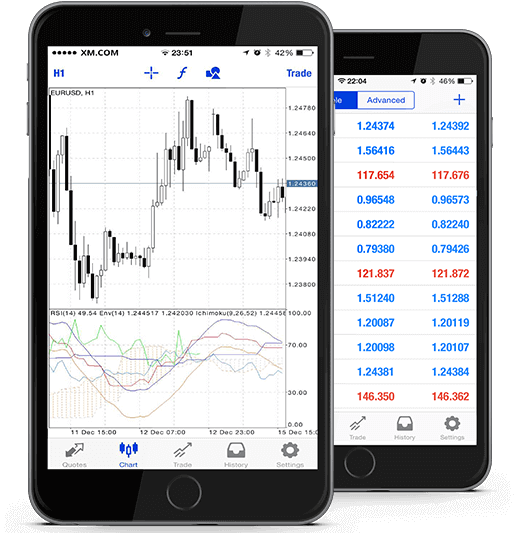
Як атрымаць доступ да XM iPhone MT4
Крок 1
- Адкрыйце App Store на вашым iPhone або загрузіце праграму тут .
- Знайдзіце MetaTrader 4 у App Store, увёўшы тэрмін MetaTrader 4 у поле пошуку
- Націсніце на значок MetaTrader 4, каб усталяваць праграмнае забеспячэнне на ваш iPhone.
Спампуйце прыкладанне MT4 для iOS
Крок 2
- Цяпер вам будзе прапанавана выбраць паміж Увайсці з існуючым уліковым запісам / Адкрыць дэма-рахунак,
- Калі вы націснеце «Увайсці з існуючым уліковым запісам» або «Адкрыць дэма-рахунак», адкрыецца новае акно,
- Увядзіце XM у поле пошуку
- Націсніце значок XMGlobal-Demo, калі ў вас ёсць дэма-рахунак, або XMGlobal-Real, калі ў вас ёсць рэальны рахунак
Крок 3
- Увядзіце лагін і пароль,
- Пачніце гандляваць на вашым iPhone
Частыя пытанні па XM MT4
Як я магу знайсці назву свайго сервера на MT4 (ПК/Mac)?
Націсніце "Файл" - націсніце "Адкрыць рахунак", якое адкрые новае акно, "Гандлёвыя серверы" - пракруціце ўніз і націсніце знак + у "Дадаць новага брокера", затым увядзіце XM і націсніце "Сканаваць".Пасля завяршэння сканавання зачыніце гэтае акно, націснуўшы «Адмена».
Пасля гэтага, калі ласка, паспрабуйце ўвайсці яшчэ раз, націснуўшы «Файл» - «Увайсці ў гандлёвы рахунак», каб убачыць, ці ёсць імя вашага сервера.